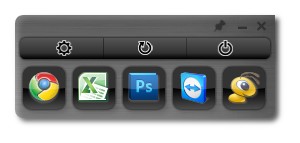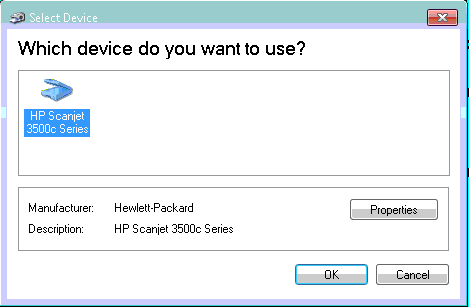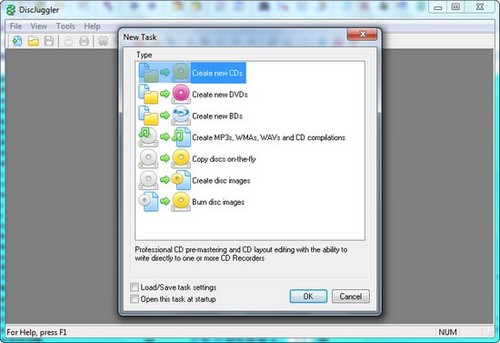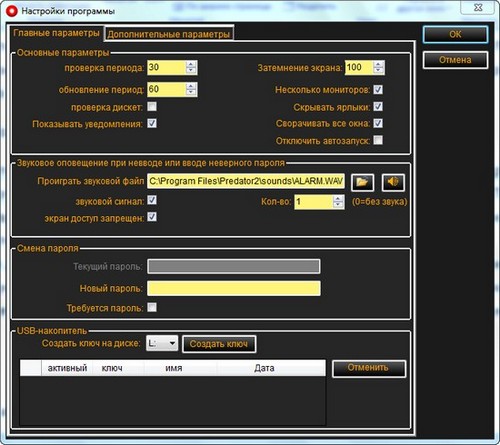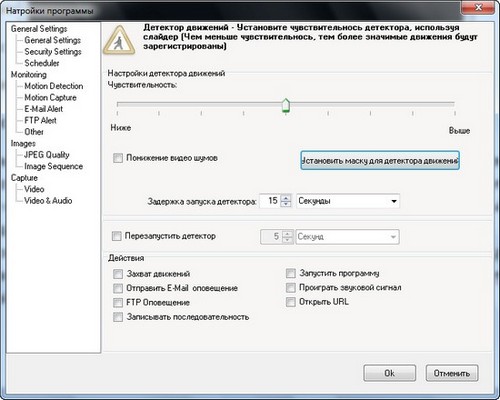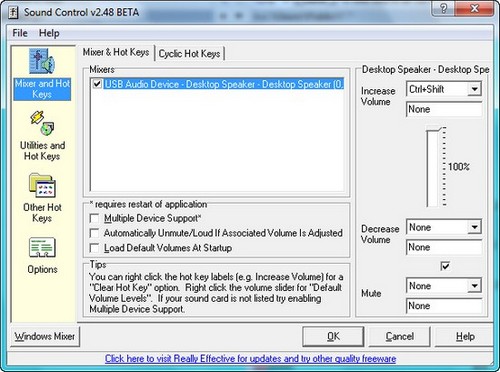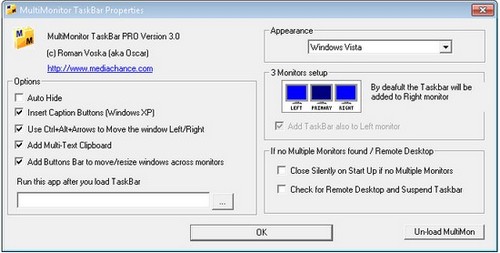Тюнинг старого "железа": новые функции без апгрейда
В полной мере потенциал компьютерного «железа» раскрывается только при условии использования удобного и полезного программного обеспечения. Иногда с помощью удачно подобранного приложения можно не только вдохнуть в старое железо новую жизнь, но и добавить ему функциональности. В этой статье мы сделали небольшую подборку таких утилит для разных составляющих компьютера.
MouseExtender 1.9.9.2 — использование средней кнопки мыши для быстрого запуска
Колесико мыши можно использовать не только для прокрутки web-страниц, но и как полноценную кнопку. MouseExtender позволяет пользоваться им для вызова часто используемых приложений, перехода по web-ссылкам, а также для выполнения некоторых системных команд. После установки программы при нажатии на среднюю кнопку мыши появляется небольшое окошко, в которое можно добавлять ярлыки приложений и других файлов, директорий, ссылок. Для этого достаточно щелкнуть по области MouseExtender правой кнопкой мыши. Если программа, которую вы хотите добавить в список быстрого запуска, уже открыта, удобно использовать команду «Добавить запущенную программу». При этом MouseExtender самостоятельно создаст список открытых приложений — останется только выбрать нужное.
Программа позволяет добавлять ярлыки в режиме drag-n-drop из меню «Пуск», с рабочего стола или из файлового менеджера, однако для работы этой функции нужно расположить MouseExtender поверх всех окон.
Непосредственно из окна программы можно быстро перейти к панели управления Windows, перезагрузить компьютер, выключить его, перевести в ждущий режим или в режим гибернации. Кроме этого, можно установить задержку, с которой будет выполняться та или иная команда.
Отметим, что программа может открываться не только нажатием средней кнопки мыши. В ее настройках можно выбрать подходящий способ запуска, в том числе и назначить «горячие» клавиши. А если при работе в каком-то из приложений появление MouseExtender нежелательно, можно добавить такие программы в список исключений.
MKey 1.2.6 — задействовать все клавиши на клавиатуре
- Разработчик: SerioSoft
- Размер дистрибутива: 1,3 Мбайт
- Распространение: бесплатно
- Русский интерфейс: есть
Клавиатурой с большим числом дополнительных клавиш в наши дни никого не удивишь. Вот только, к сожалению, далеко не все разработчики комплектуют их хорошим софтом, поэтому нередко функции мультимедийных клавиш невозможно изменить, или же список доступных вариантов изменения невероятно мал. Чтобы дополнительные клавиши на вашей клавиатуре не поросли пылью, установите программу MKey.
Это бесплатное приложение дает возможность назначить самые разные действия любым клавишам, либо их сочетаниям. Список возможных вариантов действий действительно огромен, поэтому для удобства он разделен на три категории.
При помощи команд раздела «Мультимедиа» можно управлять популярными медапроигрывателями (MKey поддерживает работу более чем с десятком подобных приложений, в числе которых WinAmp, AIMP, foobar2000, iTunes, BSPlayer и пр.), управлять воспроизведением аудиодисков, которые находятся в DVD-приводе, изменять громкость с указанным шагом или быстро выключать ее.
 |
При помощи команд из раздела «Действия» можно открывать папки, запускать приложения (при этом можно указывать, в каком виде будет отобраться окно — развернутым во весь экран или свернутым в область задач), управлять браузером (обновлять страницу, открывать ссылку, которая находятся в буфере обмена, открывать домашнюю страницу и так далее), упорядочивать открытые окна, выполнять переподключение или разрыв сетевого соединения. Отдельно хочется отметить возможность управления питанием компьютера. Нажатием одной клавиши или заданного сочетания клавиш можно не только выключать или перезагружать компьютер, но и выполнять такие операции, как выключение монитора.
 |
MKey может также пригодиться, если некоторые клавиши работают плохо, а поменять клавиатуру нет возможности (например, если это клавиатура ноутбука). При помощи программы можно переназначить клавиши. Скажем, если у вас не работает правый Shift, вы можете сделать, чтобы этой команде соответствовало нажатие клавиши «\», которая используется не так часто. MKey может помочь и в переключении между раскладками, причем, в зависимости от выбранных настроек, смена раскладки может происходить либо до следующего переключения вручную, либо через какое-то заданное время.
При необходимости программа может даже эмулировать некоторые действия, которые мы привыкли выполнять при помощи мыши. Так, используя заданные комбинации клавиш, можно прокручивать страницы, перемещать курсор и даже эмулировать обычный или двойной щелчок кнопкой мыши.
Наконец, если среди огромного числа вариантов действий, предлагаемых MKey, не нашлось того, который нужен именно вам, вы всегда можете воспользоваться функцией записи макроса, который может содержать как нажатия клавиш, так и информацию о перемещении и нажатиях кнопок мыши. Эта функция делает MKey по-настоящему универсальным инструментом для расширения возможностей клавиатуры.
Стоит заметить, что при активном использовании MKey вполне возможно возникновение ситуации, когда назначенные сочетания клавиш будут «перекрываться» комбинациями, используемыми в другой программе. На этот случай в MKey предусмотрено создание профилей. Так, те сочетания клавиш, которые должны работать во всех приложениях, можно сохранять в глобальных профилях, а другие «горячие» клавиши, которые являются специфическими для определенного приложения — в локальных профилях. Когда вы переключаетесь в приложение, для которого назначен локальный профиль, при нажатии клавиш MKey сначала выполняет действия, прописанные в соответствующем локальном профиле, а если выбранная комбинация в нем отсутствует — обращается к глобальному профилю. При этом переключение локальных профилей программа производит автоматически, никаких дополнительных действий пользователю для этого выполнять не нужно.
iCopy 1.48 — превращение принтера и сканера в копировальный аппарат
Иметь копировальный аппарат дома очень удобно, хотя бы для того, чтобы иметь возможность быстро делать копии паспорта и других документов. Приобретение современного МФУ — не единственный способ получить такое устройство. Если в вашем распоряжении имеются только старенький принтер и сканер, они прекрасно могут выполнять роль ксерокса. При этом марки устройств не имеют никакого значения — они могут быть произведены разными фирмами. Бесплатная программа iCopy позволяет связать сканер и принтер воедино и быстро получить нужное число копий.
При установке iCopy проверит наличие сканера в системе. Если будет обнаружено несколько устройств, она предложит выбрать, какое из них вы хотите использовать, если же сканер не найдется, дальнейшая работа с программой будет невозможна.
После выбора сканера откроется окно с настройками iCopy. В нем можно указать один из режимов сканирования (черно-белый, цветной, в оттенках серого), один из режимов печати (черно-белый или цветной), указать необходимое количество копий и размер бумаги. При необходимости можно также определить настройки изображения: подкорректировать яркость, контрастность, установить разрешение.
Программа поддерживает сканеры с автоподатчиком бумаги, позволяя сканировать много страниц за один раз. Кроме этого, с помощью iCopy можно выполнить сканирование файл, сохранив его в формате JPEG.
DiskJuggler 6.0 — одновременная запись на нескольких приводах
- Разработчик: Padus
- Размер дистрибутива: 10,1 Мбайт
- Распространение: shareware
- Русский интерфейс: нет
Функция прожига дисков на нескольких приводах одновременно реализована далеко не во всех программах для записи. Но даже в тех приложениях, где ее можно обнаружить в настройках, она, к сожалению, не всегда работает корректно. Поэтому если у вас есть несколько приводов и горы информации, которую нужно в сжатые сроки перенести на диски, стоит использовать специализированное решение — программу DiskJuggler. Эта утилита специально оптимизирована для записи на большом числе приводов одновременно. Она поддерживает одновременную работу с 32 приводами. Поскольку программа распространяется на коммерческой основе, стоит отметить, что если такого большого числа пишущих устройств у вас нет, то на покупке лицензии можно сэкономить — разработчики предлагают более дешевые лицензии DiskJuggler с поддержкой меньшего числа приводов.
Сразу после загрузки программа анализирует конфигурацию и добавляет все совместимые устройства в список Destination. Далее работа с ней происходит по тому же принципу, что и с другими приложениями для записи: можно выбирать тип проекта и добавлять в него файлы при помощи интегрированного файлового менеджера. Когда компиляция будет составлена, нужно установить флажки напротив тех устройств, которые будут использоваться для записи.
Если на выходе требуется получить определенное число копий дисков, нужное число можно указать в поле Copies. В этом случае программа будет следить за общим числом удачно записанных дисков и выводить сообщение о необходимости вставки чистого диска в приводы до тех пор, пока заданное число копий не будет успешно записано. Если в вашем распоряжении есть записывающее устройство с автоматическим загрузчиком дисков, можно вместо указания числа копий выбрать режим Auto, и тогда DiskJuggler будет записывать диски до тех пор, пока они не закончатся.
DiskJuggler поддерживает создание самых разных дисков: с помощью программы можно создать компиляции для записи на CD, DVD и BD, записать аудиодиски на основе файлов MP3, WMA и WAV, создать образы дисков и записать уже готовые образы на носители, а также скопировать содержимое дисков «на лету».
PREDATOR Professional 2.3 — использование флешки как ключа для доступа к компьютеру
- Разработчик: Richard Goutorbe
- Размер дистрибутива: 1,2 Мбайт
- Распространение: shareware
- Русский интерфейс: есть
USB-накопитель — это очень удобный способ хранения информации, но можно найти и другие применения для этого полезного устройства. Например, при помощи программы PREDATOR флешку можно превратить в личный ключ для защиты компьютера. Принцип работы приложения очень прост: после первого запуска необходимо вставить накопитель, который будет использоваться для доступа к компьютеру, а также ввести пароль. Последнее необходимо на тот случай, если с флешкой что-нибудь случится — например, вы ее потеряете.
В обычном режиме пароль не используется, и для разблокировки рабочего стола достаточно вставить флешку в USB-порт. После первичной настройки программа помещает свою иконку в системный трей и начинает свою работу. Когда вам необходимо покинуть рабочее место, вы просто вытаскиваете USB-накопитель, и PREDATOR блокирует компьютер в течение нескольких секунд (интервал проверки наличия флешки можно указать в настройках).
Если в ваше отсутствие кто-нибудь пытается поработать на компьютере, программа открывает окно для ввода пароля. После трех неудачных попыток ввода или по истечении небольшого промежутка времени PREDATOR подает сигнал тревоги. Кроме этого, программа записывает все неудачные попытки ввода пароля в журнал, может отсылать логи по почте или посредством SMS. При желании можно даже получать сообщения об активности на компьютере через Twitter. Для этого в настройках программы нужно указать параметры учетной записи на этом сервисе.
Ключи доступа, записанные на USB-накопителе, PREDATOR автоматически изменяет через небольшие промежутки времени, что повышает безопасность при использовании программы. Кроме этого, в PREDATOR предусмотрены и некоторые другие функции для повышения надежности защиты: отключение менеджера задач Windows при вытаскивании флешки из USB-порта, отключении функции автозапуска дисков.
PREDATOR выходит в двух версиях: кроме коммерческого варианта, есть также бесплатная редакция, в которой число используемых для защиты флешек ограничено двумя и отсутствуют некоторые дополнительные функции, такие как отправка сообщений в Twitter.
Webcam Surveyor 1.8.1 — использование web-камеры для охраны компьютера
- Разработчик: El Software Solutions
- Размер дистрибутива: 2,5 Мбайт
- Распространение: shareware
- Русский интерфейс: есть
Web-камера может выполнять множество самых разнообразных функций: помогать в общении с близкими людьми, которые живут в других странах, показывать всему миру, что происходит у вас за окном и так далее. А еще web-камеру можно превратить в настоящего сторожевого пса, который будет бдительно следить за тем, что происходит в поле его зрения и фиксировать любое движение в кадре. Все, что для этого понадобится — наличие установленной программы для работы с web-камерами, поддерживающей функцию motion detection.
Приложение Webcam Surveyor вполне подойдет для этих целей. Программа не только имеет функцию определения движения, но и позволяет гибко настроить ее. Во-первых, в Webcam Surveyor есть ползунок, при помощи которого можно определить чувствительность программы. Так, если ветер колышет занавески, такое незначительное движение может быть не воспринято программой как заслуживающее внимания.
Следующая возможность настройки — установка маски для детектора движения. Бывает, что в поле зрения web-камеры постоянно есть какие-нибудь движущиеся объекты, на которые не стоит обращать внимания, например, перемещающаяся по дому кошка. В Webcam Surveyor предусмотрена возможность слежения за движением только в некоторых участках. В случае с кошкой может быть полезным задать слежение за движениями, которые происходят в верхней области кадра — кошка в нее не попадет из-за маленького роста, а вот если к компьютеру подойдет человек, его присутствие программа сразу зафиксирует.
При обнаружении движения в кадре Webcam Surveyor может выполнять самые разные действия: от записи происходящего на видео до отправки сообщения по электронной почте.
Sound Control 2.48 Beta — расширенное управление звуком
- Разработчик: Paul McKnight
- Размер дистрибутива: 610 Кбайт
- Распространение: бесплатно
- Русский интерфейс: нет
Практически в каждом медиа-проигрывателе реализована возможность управления громкостью с клавиатуры. Однако при работе с приложениями иной направленности для выполнения этой простой операции придется обращаться к мыши и использовать элементы управления, расположенные в системном трее (при условии, что у вас нет подвинутой клавиатуры с мультимедийными клавишами). Программа Sound Control предлагает более удобные средства для управления звуком. Так, с помощью утилиты можно определить сочетание клавиш, при нажатии которого будет увеличиваться или уменьшаться громкость, а также выключаться звук.
Программа поддерживает работу с несколькими звуковыми устройствами и позволяет настроить каждое из них отдельно. Кроме этого, с ее помощью можно определить уровень звука, который будет по умолчанию устанавливаться при каждой загрузке системы.
MultiMon TaskBar Pro 3.0 — удобная работа со вторым монитором
- Разработчик: Mediachance
- Размер дистрибутива: 500 Кбайт
- Распространение: shareware
- Русский интерфейс: нет
Тот, кто хоть однажды пробовал поработать с двумя мониторами, знает, насколько удобно, когда на каждом из них открыто свое окно приложения. Однако возможности Windows по работе с двумя и более дисплеями ограничены. Например, окно открытого приложения можно перетащить на дополнительный монитор, однако на нем не отображается панель задач, нет возможности определить, что программа будет всегда запускаться на втором мониторе. Эти и другие недочеты решает утилита MultiMon TaskBar Pro. Она создает вторую (а если нужно, то и третью) панель задач, которая размещается на дополнительных мониторах. Программы, которые запущены на втором мониторе, не показываются на панели задач первого дисплея, что экономит место на основной панели задач.
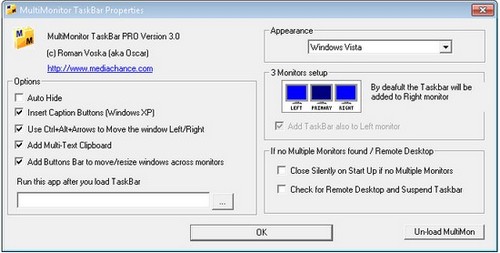 |
Кроме этого, MultiMon TaskBar Pro дает возможность разместить на двух мониторах разные элементы окна одного приложения даже в том случае, если сама программа не поддерживает работу с несколькими дисплеями. Например, если в текстовом редакторе открыто два документа, при помощи MultiMon TaskBar Pro можно разместить каждый из них на своем мониторе для удобного сравнения.
Заключение
Обычно в красивой коробке с новой web-камерой, звуковой картой или каким-нибудь другим устройством можно найти программное обеспечение для работы с ним, предлагаемое разработчиком. Помимо драйверов, на прилагаемом диске может оказаться полезное приложение, которое позволит эффективно использовать приобретенное устройство. Однако не стоит ограничиваться только таким софтом.
Альтернативные программы для расширения возможностей компьютерного «железа» имеют много преимуществ: они не привязываются к конкретной модели устройства, поэтому если вы сделаете очередной апгрейд web-камеры, то привыкать к новой программе для работы с ней вам не придется. Кроме этого, альтернативный софт зачастую имеет больше возможностей, поскольку его разработчики не связаны функциональностью одного устройства и могут придумывать разные способы их использования в паре с другими компонентами, объединяя принтер и сканер, клавиатуру и мышь и так далее.
Оставить комментарий
Ваш комментарий будет опубликован после модерации.